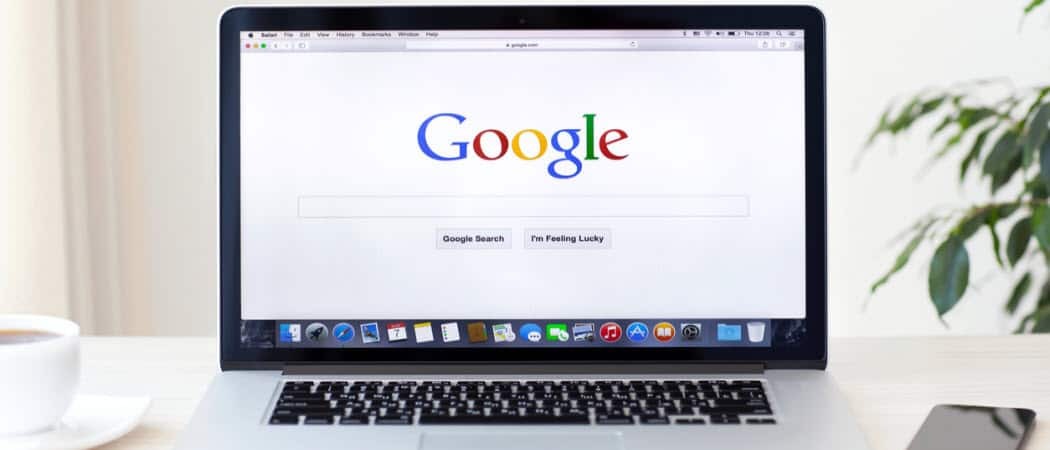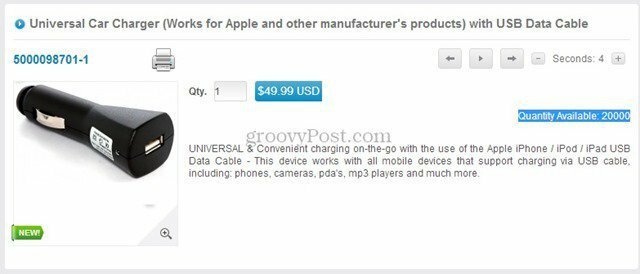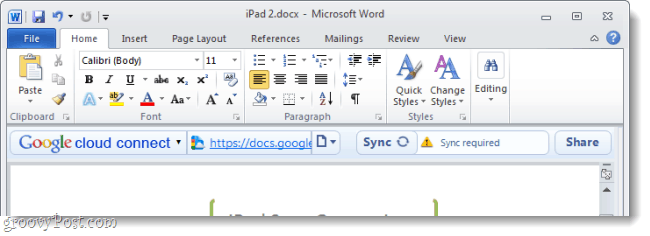Ο οδηγός σας για κοινή χρήση εγγράφων στα Έγγραφα, τα φύλλα και τις διαφάνειες Google
Παραγωγικότητα Google φύλλα παρουσιάσεις Google Μοιρασιά Google / / November 13, 2020
Τελευταία ενημέρωση στις

Μπορείτε εύκολα να συνεργαστείτε με τις εφαρμογές που βασίζονται στον Ιστό της Google. Αυτός είναι ο οδηγός σας για κοινή χρήση στα Έγγραφα Google, τα Φύλλα και τις Παρουσιάσεις με τα δικαιώματα που θέλετε.
Ένα από τα σπουδαιότερα πράγματα σχετικά με τη χρήση εφαρμογών που βασίζονται στον Ιστό όπως Έγγραφα Google, Φύλλα Google, και Παρουσιάσεις Google είναι η δυνατότητα κοινής χρήσης εγγράφων. Αυτό σας επιτρέπει να συνεργαστείτε με τους συναδέλφους ή την ομάδα σας σε αναφορές, φυλλάδια, γραφήματα, παρουσιάσεις και άλλα.
Όπως πότε κοινή χρήση εγγράφων με Word, Excel και PowerPoint, οι εφαρμογές Google σάς δίνουν διαφορετικές επιλογές. Μπορείτε να επιλέξετε πώς θέλετε να μοιραστείτε το έγγραφο και τι θέλετε να επιτρέψετε στους συνεργάτες να κάνουν με αυτό. Εάν είστε νέοι στην κοινή χρήση με ένα ή και τα τρία, αυτό το σεμινάριο θα σας καθοδηγήσει.
Κοινή χρήση με άτομα ή ομάδες
Ένας τρόπος για να μοιραστείτε ένα έγγραφο στα Έγγραφα Google, τα Φύλλα ή τις Παρουσιάσεις είναι να το μοιραστείτε απευθείας με συγκεκριμένα άτομα ή μια ομάδα. Με αυτόν τον τρόπο, μπορείτε να προσθέσετε μια διεύθυνση ηλεκτρονικού ταχυδρομείου για κάθε άτομο ή να επιλέξετε μια ομάδα ατόμων από τις επαφές σας στο Google.
- Κάντε κλικ στο Μερίδιο κουμπί πάνω δεξιά ή Αρχείο > Μερίδιο από το μενού.
- Στο επάνω μέρος του αναδυόμενου παραθύρου, κάντε κλικ στο Προσθέστε άτομα και ομάδες.
- Επιλέξτε άτομα από τη λίστα ή εισαγάγετε τις διευθύνσεις ηλεκτρονικού ταχυδρομείου τους στο πλαίσιο.
- Στην αναπτυσσόμενη λίστα στα δεξιά αυτού του πλαισίου, επιλέξτε Viewer, Commenter ή Editor. Το προνόμιο που επιτρέπετε ισχύει για όλους στο πλαίσιο "Προσθήκη ατόμων". Για να προσαρμόσετε αυτά τα δικαιώματα, κάντε κλικ στο Ρυθμίσεις κουμπί (εικονίδιο με το γρανάζι) επάνω δεξιά.
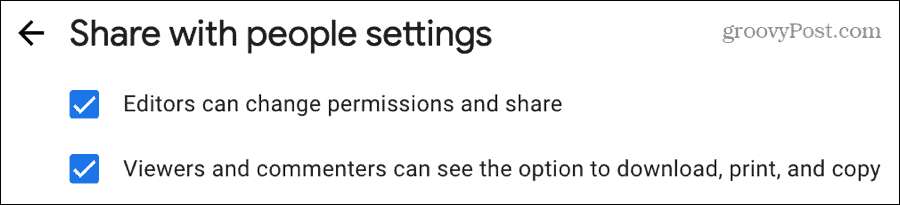
- Προαιρετικά, μπορείτε να επιλέξετε το πλαίσιο Ειδοποίηση ατόμων (μέσω email) και προσθέστε ένα Μήνυμα αν σου αρέσει.
- Κάντε κλικ Στείλετε όταν τελειώσεις.
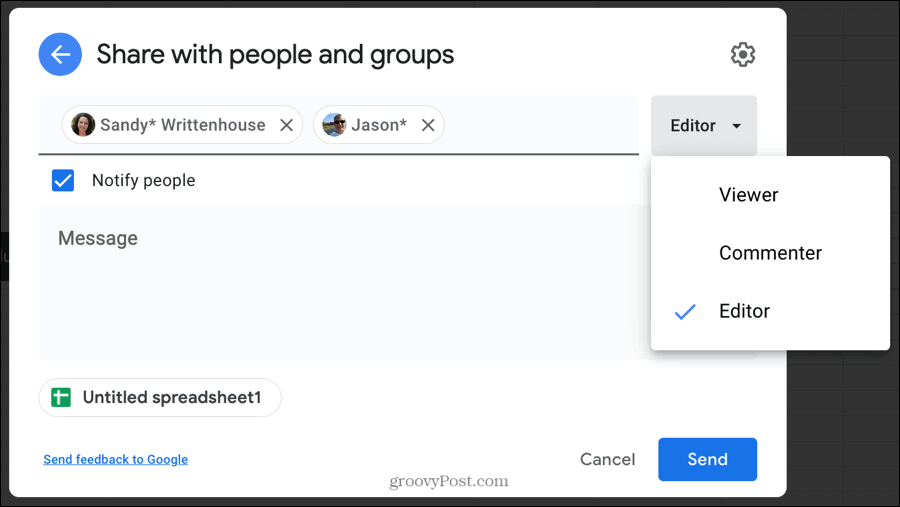
Εάν μοιράζεστε περιεχόμενο με άλλους που δεν έχουν συσχετισμένο λογαριασμό Google με τη διεύθυνση ηλεκτρονικού ταχυδρομείου τους, θα δείτε μια ειδοποίηση. Εάν θέλετε να συνεχίσετε να το μοιράζεστε, κάντε κλικ στο Μοιραστείτε έτσι κι αλλιώς.
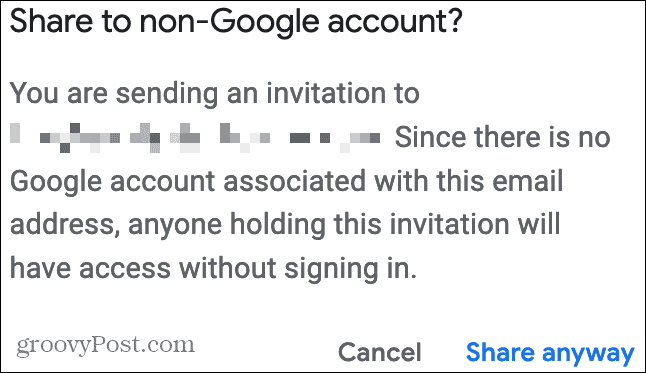
Ορίστε διαφορετικά δικαιώματα για άτομα
Όταν χρησιμοποιείτε τα παραπάνω βήματα για να μοιραστείτε ένα έγγραφο, τα δικαιώματα που δίνετε ισχύουν για όλους σε αυτήν την ομάδα (Βήμα 4). Αλλά μπορείτε να δώσετε σε μεμονωμένα άτομα ή ομάδες διαφορετικά προνόμια αν θέλετε.
Απλώς ακολουθήστε τα βήματα για να προσθέσετε κάθε άτομο με τα δικαιώματα που θέλετε ξεχωριστά. Για παράδειγμα, ίσως θέλετε ένα άτομο ή μια ομάδα να έχει δικαιώματα προβολής και ένα άλλο να έχει δικαιώματα επεξεργαστή.
Θα μπορούσες προσθέστε κάθε άτομο, διάλεξε Θεατής, και μετά Μερίδιο. Στη συνέχεια, για όσους θέλετε να έχετε δικαιώματα επεξεργαστή, προσθέστε κάθε άτομο, διάλεξε Συντάκτης, και μετά Μερίδιο.
Στη συνέχεια, θα δείτε κάθε άτομο μαζί με τα δικαιώματα που δίνετε ξεχωριστά.
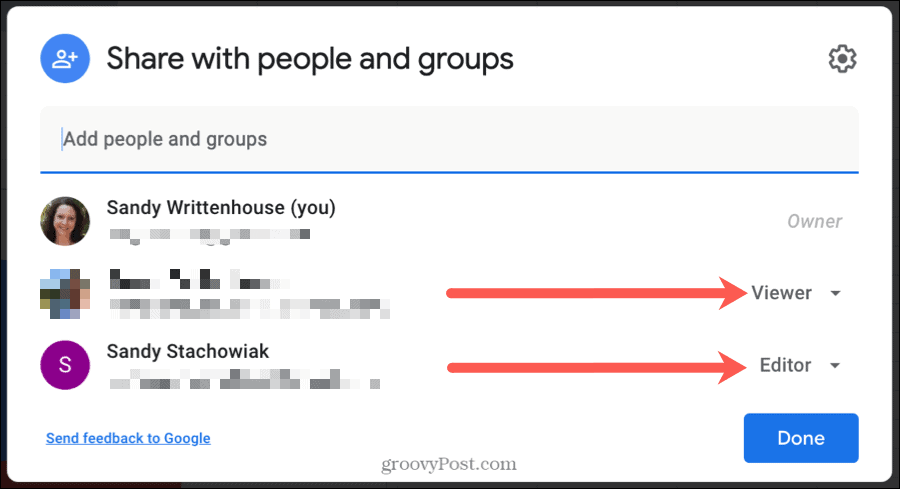
Μοιραστείτε έναν σύνδεσμο για το έγγραφό σας με συγκεκριμένα άτομα
Ένας άλλος εύκολος τρόπος για να μοιραστείτε το έγγραφό σας είναι με έναν σύνδεσμο. Αυτό σας επιτρέπει να αντιγράψετε και να επικολλήσετε τον σύνδεσμο μόνοι σας σε ένα μήνυμα ηλεκτρονικού ταχυδρομείου, σημείωση ή άλλο σημείο.
- Κάντε κλικ στο Μερίδιο κουμπί πάνω δεξιά ή Αρχείο > Μερίδιο από το μενού.
- Κάντε κλικ οπουδήποτε στο κάτω μέρος του αναδυόμενου παραθύρου εντός του Λήψη συνδέσμου
- Πριν αντιγράψετε τον σύνδεσμο, επιλέξτε το αναπτυσσόμενο πλαίσιο κάτω από αυτόν τον σύνδεσμο και επιλέξτε Περιορισμένος. Αυτό σημαίνει ότι μόνο τα άτομα που προσθέτετε στην παραπάνω ενότητα έχουν πρόσβαση στο έγγραφο.
- Ακολουθήστε το πρώτο σύνολο βημάτων σε αυτό το σεμινάριο για "Κοινή χρήση με άτομα ή ομάδες" για να προσθέσετε άτομα. Μπορείς καταργήστε την επιλογή Ειδοποίηση ατόμων πλαίσιο για το Βήμα 5, καθώς θα μοιράζεστε τον σύνδεσμο μαζί σας.
- Κάντε κλικ Αντιγραφή συνδέσμου για να τοποθετήσετε τη διεύθυνση URL στο πρόχειρο και, στη συνέχεια, επικολλήστε την όπου χρειάζεται.
- Κάντε κλικ Εγινε.
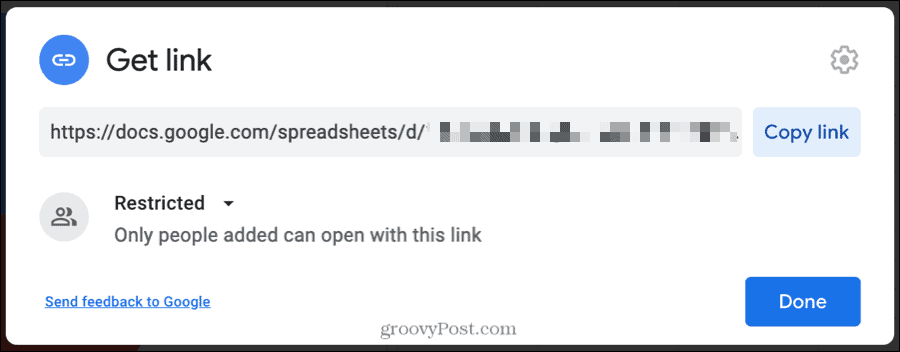
Μοιραστείτε έναν σύνδεσμο για το έγγραφό σας με οποιονδήποτε
Εάν σκοπεύετε να μοιραστείτε τον σύνδεσμο με πολλά άτομα, όπως στο intranet της εταιρείας σας, μπορείτε απλά να αντιγράψετε τον σύνδεσμο χωρίς να προσθέσετε άτομα.
- Κάντε κλικ στο Μερίδιο κουμπί πάνω δεξιά ή Αρχείο > Μερίδιο από το μενού.
- Κάντε κλικ οπουδήποτε στο κάτω μέρος του αναδυόμενου παραθύρου εντός του Λήψη συνδέσμου
- Πριν αντιγράψετε τον σύνδεσμο, επιλέξτε το αναπτυσσόμενο πλαίσιο κάτω από αυτόν τον σύνδεσμο και επιλέξτε Όποιος διαθέτει αυτόν τον σύνδεσμο. Αυτό σημαίνει ότι οποιοσδήποτε έχει τον σύνδεσμο μπορεί να έχει πρόσβαση στο έγγραφο.
- Στα δεξιά, κάντε κλικ στο αναπτυσσόμενο πλαίσιο και επιλέξτε Viewer, Commenter ή Editor.
- Κάντε κλικ Αντιγραφή συνδέσμου για να τοποθετήσετε τη διεύθυνση URL στο πρόχειρο και, στη συνέχεια, επικολλήστε την όπου χρειάζεται.
- Κάντε κλικ Εγινε.
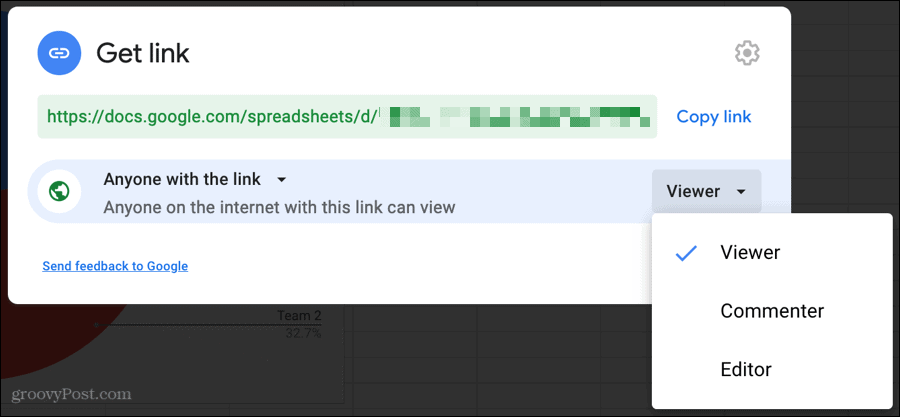
Κατάργηση ατόμων, προσαρμογή δικαιωμάτων ή αλλαγή πρόσβασης
Εάν θέλετε να καταργήσετε ένα άτομο με το οποίο μοιράζεστε ένα έγγραφο, να προσαρμόσετε τα δικαιώματά του ή να αλλάξετε το άτομο που μπορεί να έχει πρόσβαση στο έγγραφο με το σύνδεσμο, μπορείτε να κάνετε αυτές τις αλλαγές μετά την κοινή χρήση.
Κάντε κλικ στο Μερίδιο κουμπί πάνω δεξιά ή Αρχείο > Μερίδιο από το μενού. Στη συνέχεια, κάντε ένα από τα ακόλουθα.
- Αφαιρέστε ένα άτομο: Κάντε κλικ στην ενότητα Κοινή χρήση με άτομα και ομάδες του αναδυόμενου παραθύρου. Στην αναπτυσσόμενη λίστα δίπλα στο όνομά τους, επιλέξτε Κατάργηση.
- Προσαρμόστε τα δικαιώματα: Κάντε κλικ στην ενότητα Κοινή χρήση με άτομα και ομάδες του αναδυόμενου παραθύρου. Στην αναπτυσσόμενη λίστα δίπλα στο όνομά τους, επιλέξτε από το Viewer, το Commenter ή το Editor.
- Αλλαγή πρόσβασης συνδέσμου: Κάντε κλικ στην ενότητα Λήψη συνδέσμου του αναδυόμενου παραθύρου. Επιλέξτε Περιορισμένη ή Όποιος διαθέτει σύνδεσμο από την αναπτυσσόμενη λίστα κάτω από τον σύνδεσμο.
Φροντίστε να κάνετε κλικ Εγινε αφού πραγματοποιήσετε οποιαδήποτε από αυτές τις αλλαγές για να αποθηκεύσετε και να εφαρμόσετε τις αλλαγές.
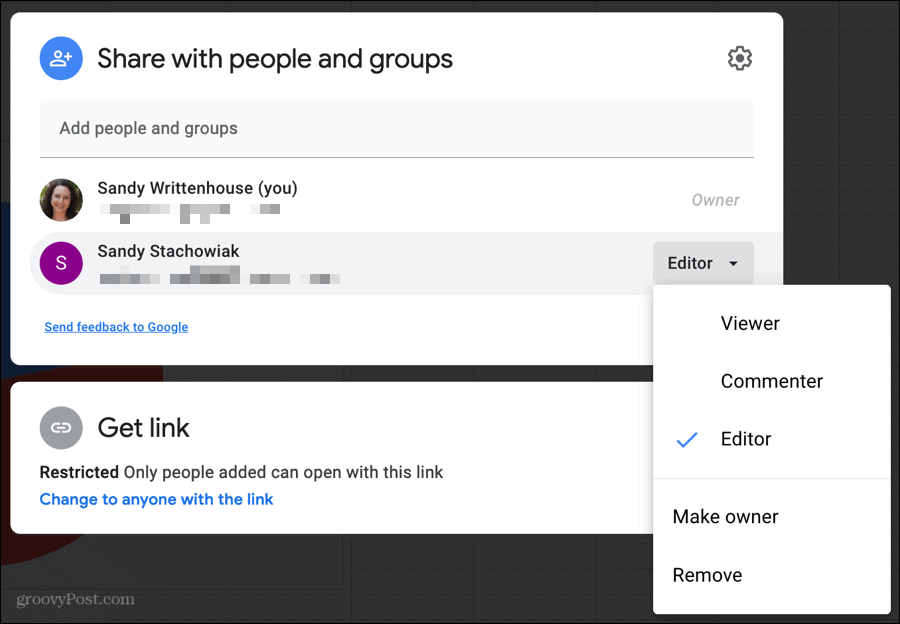
Η κοινή χρήση στα Έγγραφα, τα Φύλλα και τις Παρουσιάσεις Google είναι απλή
Όπως μπορείτε να δείτε, κοινή χρήση στο Έγγραφα Google, Φύλλα Google, και Παρουσιάσεις Google είναι εξαιρετικά εύκολο. Είτε θέλετε να μοιραστείτε περιεχόμενο με έναν συνεργάτη που μπορεί να επεξεργαστεί το έγγραφο ή να δημοσιεύσει έναν σύνδεσμο για να το δουν άλλοι στην εταιρεία σας, είναι απλό!
Τι είναι το Προσωπικό Κεφάλαιο; Κριτική του 2019, συμπεριλαμβανομένου του τρόπου με τον οποίο τη χρησιμοποιούμε για τη διαχείριση χρημάτων
Είτε αρχίζετε με επενδύσεις είτε είστε έμπειρος έμπορος, το Personal Capital έχει κάτι για όλους. Εδώ είναι μια ματιά στο ...